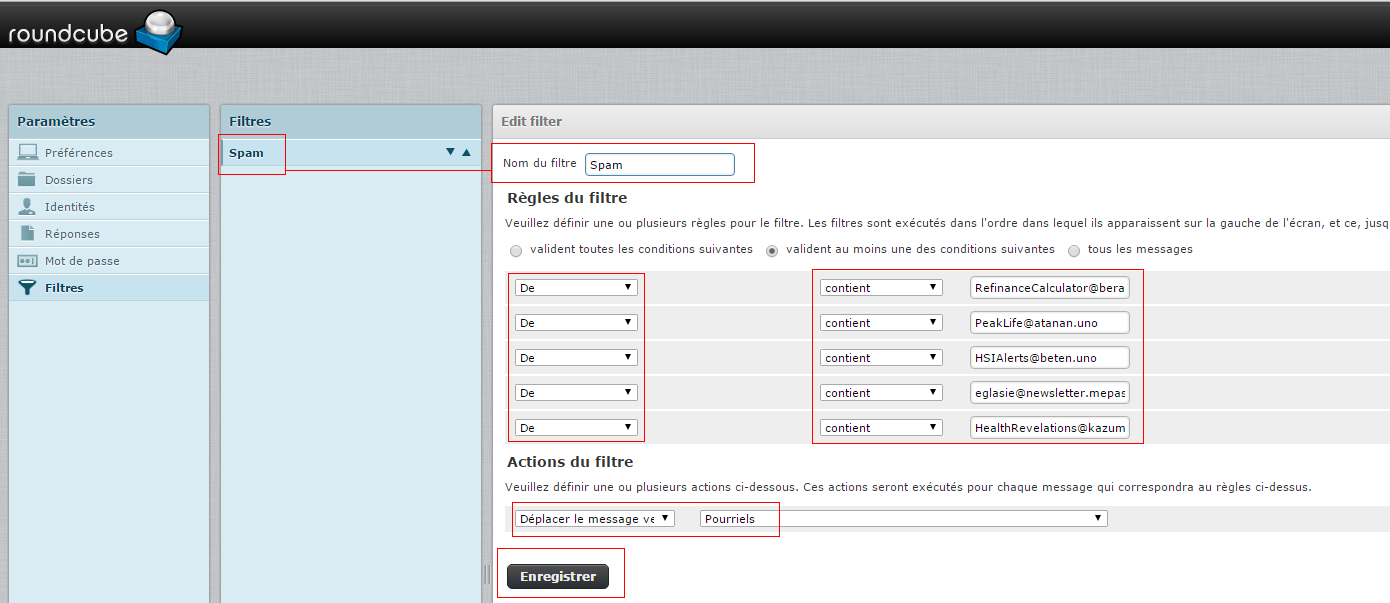Créer un filtre dans roundcube : Différence entre versions
De Vulgum Techus
(→Création d'un filtre) |
|||
| Ligne 1 : | Ligne 1 : | ||
| − | '''[[Lien court]]''' vers cette page : | + | <!-- Links checked 14/02/19 --> |
| − | '''[[QR code]]''' vers cette page : | + | [[Catégorie:Messagerie]] |
| + | [[Catégorie:Sécurité]] | ||
| + | '''[[Lien court]]''' vers cette page : https://vt.cx/Cfr | ||
| + | '''[[QR code]]''' vers cette page : https://vt.cx/Cfr.qr | ||
<html> | <html> | ||
<script type="text/javascript"><!-- | <script type="text/javascript"><!-- | ||
| Ligne 11 : | Ligne 14 : | ||
</script> | </script> | ||
<script type="text/javascript" | <script type="text/javascript" | ||
| − | src=" | + | src="//pagead2.googlesyndication.com/pagead/show_ads.js"> |
</script> | </script> | ||
</html> | </html> | ||
| − | |||
| − | = Mots clé = | + | = Mots-clé = |
| − | * Filtre antispam pour | + | * [[Filtre antispam pour roundcube]] |
| − | * Trier les | + | * [[Trier les emails avec roundcube]] |
= Présentation = | = Présentation = | ||
Version actuelle en date du 14 février 2019 à 16:36
Lien court vers cette page : https://vt.cx/Cfr QR code vers cette page : https://vt.cx/Cfr.qr
Mots-clé
Présentation
Aussi pratique pour rejeter les emails indésirables (Spam) que pour trier les emails, les filtres se créé et se paramètre en quelques secondes comme expliqué ici.
Procédure
Création d'un filtre
- On accède à la gestion des filtres en passant par les paramètres (roue dentée) et en cliquant sur Filtres dans la colonne de gauche
- La liste des filtres existants se trouve dans la seconde colonne. A la première utilisation de cette fonction il n'y a, en théorie, aucun filtre affiché
- On créé un filtre en cliquant sur le + situé en bas de la colonne Filtres
- On remplit le filtre en indiquant les informations utiles à savoir :
- Règles du filtres qui s'appliquent si :
- valident toutes les conditions suivantes
- valident au moins une des conditions suivantes
- tous les messages
- Choix du champs à tester parmi :
- De (émetteur)
- À (destinataire)
- Cc (pièce jointe)
- Enveloppe pour
- Enveloppe de
- Corps (du message)
- Taille
- Autre entête (à définir)
- Conditions parmi :
- contient
- ne contient pas
- est
- n'est pas
- existe
- n'existe pas
- plus d'options (jokers, opérateurs, casse, test etc.)
- Action du filtre pour les emails filtrés
- Déplacer le message vers (Boite de réception, Brouillon, Envoyés, Pourriels, Corbeille)
- Copier le message vers (Boite de réception, Brouillon, Envoyés, Pourriels, Corbeille)
- Message d'absence (à définir)
- Rejeter le message (avec un texte d'explication)
- Marquer le message comme (Lu, Supprimé, Répondu, Brouillon, Suivi)
- Envoyer la notification (à définir)
- Rediriger le message à (définir le destinataire)
- Envoyer une copie à (définir le destinataire)
- Garder le message
- Refuser le message
- Arrêter les filtres en cours
- Règles du filtres qui s'appliquent si :
- Une fois toutes les règles entrées, on valide par Enregistrer
- La suppression de règles se fait en sélectionnant la règle dans la colonne Filtres en en cliquant sur l'icône poubelle du bas